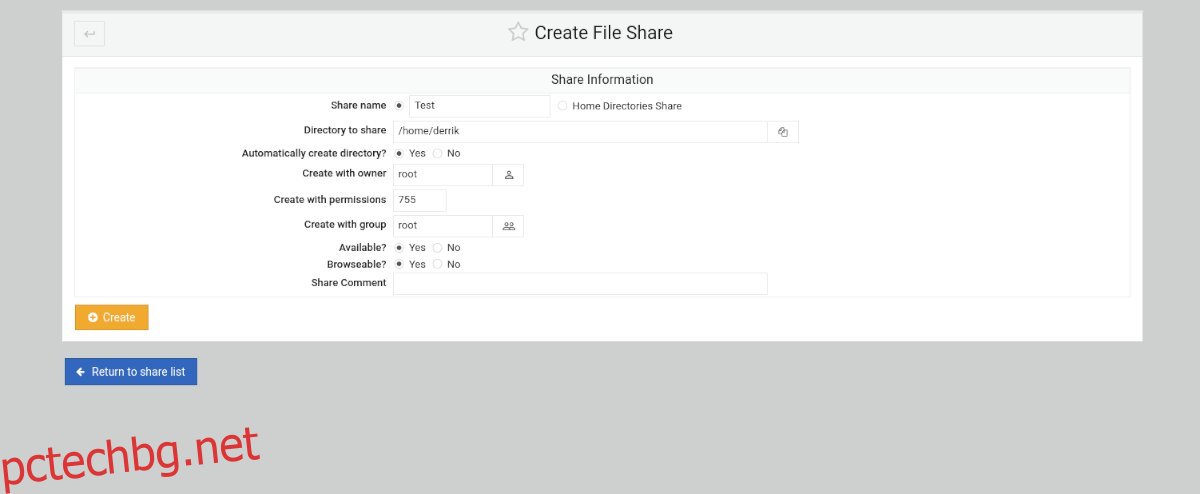Webmin е административен уеб интерфейс за управление на UNIX-подобни операционни системи. Например, ако имате сървър на Ubuntu и искате по-лесен начин за създаване на споделяния на Samba във вашата система, Webmin е отличен инструмент.
С Webmin можете да създавате споделяния на Samba на Ubuntu Server през вашия уеб браузър, лесно да управлявате разрешенията и т.н. В това ръководство ще ви покажем как да използвате Webmin за конфигуриране на споделяния на Samba в Ubuntu Server по лесния начин.

Съдържание
Настройте Webmin на Ubuntu Server
Webmin трябва да бъде инсталиран на вашата Ubuntu система, за да го използвате. Ако все още нямате конфигуриран Webmin в Ubuntu, преминете към официален уебсайт и изтеглете най-новия DEB пакет.
След като изтеглите най-новия Webmin DEB пакет, инсталирайте го на вашия Ubuntu сървър. Инсталацията няма да отнеме много време. Когато е инсталиран, отворете уеб браузър на вашия компютър и посетете следния URL за достъп до Webmin.

http://YOUR_UBUNTU_SERVER_IP_OR_HOSTNAME:10000
Root парола за Webmin
Ще трябва да знаете root паролата за вашия Ubuntu сървър. Ако не знаете вашата root парола за Ubuntu Server, ще трябва да я зададете в терминала, преди да инсталирате Webmin.

За да конфигурирате root паролата в Ubuntu Server, влезте в TTY конзолата или SSH терминала, като използвате вашето потребителско име. Когато сте влезли, използвайте командата sudo -s, за да ескалирате конзолата до root.
sudo -s
С root достъп използвайте командата passwd, за да промените паролата на root акаунта в Ubuntu.
passwd
Инсталирайте Samba чрез терминал
Ще трябва да инсталирате инструментите на Samba на инсталацията на сървъра на Ubuntu, преди да се опитате да използвате Webmin за настройване на споделяния на Samba. За да инсталирате най-новите пакети Samba, отворете терминал и влезте в сървъра на Ubuntu през SSH. Или седнете физически на сървъра и използвайте терминала.
След като влезете във вашия сървър на Ubuntu, инсталирането на Samba може да започне. Използвайки командата apt install по-долу, инсталирайте пакета „samba“ на вашия сървър.
sudo apt install samba
След като напише командата по-горе, Ubuntu ще поиска вашата парола. С помощта на клавиатурата напишете паролата на вашето потребителско име. След това натиснете клавиша Enter, за да изпратите паролата си.
След като изпратите паролата си в терминала, Ubuntu ще събере всички пакети и зависимости, необходими за стартиране на Samba сървъра. След това, когато всичко е готово за инсталиране, Ubuntu ще ви помоли да натиснете бутона Y на клавиатурата. Направете това, за да инсталирате Samba на вашия Ubuntu сървър.
Добавяне на споделяния в Webmin
За да добавите споделяния на Samba към Ubuntu в Webmin, следвайте инструкциите стъпка по стъпка по-долу.
Стъпка 1: Влезте в уеб потребителския интерфейс на Webmin в любимия си уеб браузър, като използвате root акаунта и root паролата.
Стъпка 2: След като влезете в уеб потребителския интерфейс на Webmin, като използвате идентификационните данни на вашия акаунт, щракнете върху бутона „Табло за управление“. Избирането на бутона „Табло за управление“ ще ви покаже страничната лента на Webmin.
Погледнете през страничната лента на Webmin за секцията „Сървъри“ и щракнете върху падащото меню, за да разкриете опциите „Сървъри“.
Стъпка 3: Кликнете върху бутона „Samba Windows File Sharing“, за да получите достъп до секцията Samba на Webmin. След като влезете в областта „Samba Windows File Sharing“, щракнете върху бутона „Създаване на нов файл за споделяне“.

Стъпка 4: След като щракнете върху бутона „Създаване на нов файл за споделяне“, намерете секцията „Име на споделяне“ и я изберете с мишката. След това въведете името на вашия нов дял. Например „Моето споделяне“, „Споделяне на файл“ и т.н.
Стъпка 5: Намерете областта „Директория за споделяне“ и щракнете върху нея с мишката. След това въведете пътя към директорията, която искате да споделите. Друга възможност е да кликнете върху иконата до текстовото поле.
Като изберете иконата до текстовото поле, ще се появи изскачащ прозорец. С помощта на изскачащия прозорец изберете папката, която искате да споделите чрез протокола за споделяне на файлове на Samba.
Стъпка 6: Щракнете върху текстовото поле „Споделяне на коментар“ и въведете коментар за новия си файл. След това изберете бутона „Създаване“, за да създадете следващото споделяне.
Стъпка 7: След като създадете новото си споделяне, щракнете върху бутона, за да се върнете към списъка с споделяния. След това щракнете върху вашия дял в списъка, за да получите достъп до настройките за него.
След като влезете в областта за настройки на вашия дял, кликнете върху бутона „Сигурност и контрол на достъпа“. Оттук можете да персонализирате настройките за достъп на вашия дял. За най-добри резултати изберете „Да“, за „Записване“ и „Само за гости“, за да позволите на потребителите да имат достъп до споделянето, без да влизат.

След като всички настройки са конфигурирани, изберете бутона „Запазване“. След това кликнете върху бутона „Върнете се към списъка за споделяне“.
Стъпка 8: Изберете бутона ” Рестартиране на Samba сървъри “, когато сте създали всичките си споделени данни в Webmin и сте готови с конфигурирането на всичко. Избирането на този бутон ще рестартира услугата в Ubuntu и ще приложи новите промени в конфигурацията.